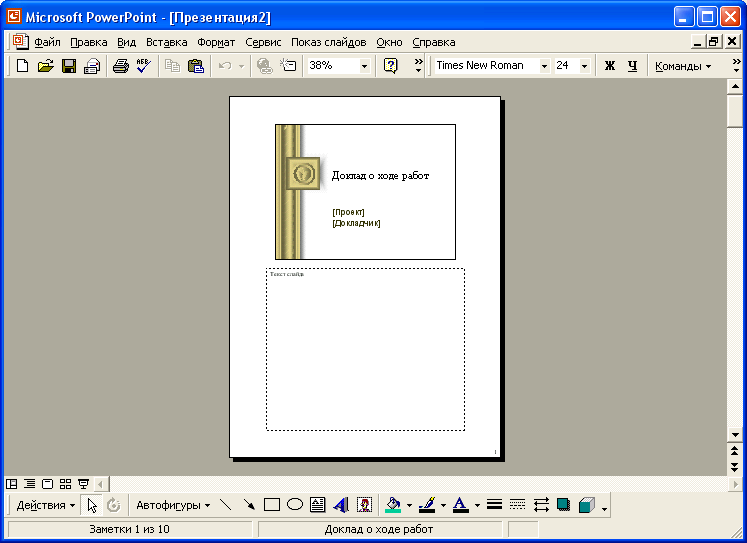- •Выполнение лабораторных работ рассматриваемые программные продукты
- •Порядок выполнения лабораторных работ
- •Перезагрузка операционной системы
- •Цель работы
- •Постановка задачи
- •Пошаговое выполнение работы
- •Тема № 2 операционная система ms-dos теоретические сведения
- •Файловая структура внешнего запоминающего устройства
- •Цель работы
- •Постановка задачи
- •Пошаговое выполнение работы
- •Тема № 3 операционная система windows теоретические сведения
- •Цель работы
- •Постановка задачи
- •Пошаговое выполнение работы
- •Тема № 4 far manager теоретические сведения
- •Общие команды
- •Команды файловой панели
- •Команды управления файлами
- •Прочие операции
- •Цель работы
- •Постановка задачи
- •Пошаговое выполнение работы
- •Тема № 5 поиск файлов. Создание ярлыков. Восстановление файлов теоретические сведения
- •Создание ярлыков
- •Восстановление файлов
- •Тема № 6 проводник теоретические сведения
- •Цель работы
- •Постановка задачи
- •Пошаговое выполнение работы
- •Тема № 7 настройка операционной системы windows теоретические сведения
- •Цель работы
- •Постановка задачи
- •Пошаговое выполнение работы
- •Тема № 8 архиваторы. Winrar теоретические сведения
- •Ограничения WinRar:
- •Цель работы
- •Постановка задачи
- •Пошаговое выполнение работы
- •Тема № 9 антивирусные программы. Антивирус касперского. Norton antivirus теоретические сведения
- •Антивирус Касперского
- •Цель работы
- •Постановка задачи
- •Пошаговое выполнение работы
- •Раздел II microsoft word тема № 10 знакомство с microsoft word теоретические сведения
- •Добавление и удаление панели инструментов
- •Отображение только используемых команд и кнопок
- •Расположение панелей инструментов в одной строке
- •Просмотр всех кнопок панели инструментов
- •Пользовательская настройка меню и панелей инструментов
- •Цель работы
- •Постановка задачи
- •Пошаговое выполнение работы
- •Тема № 11 работа с шаблонами теоретические сведения о шаблонах
- •Общие шаблоны
- •Шаблоны документов
- •Просмотр сведений о форматировании
- •Цель работы
- •Постановка задачи
- •Пошаговое выполнение работы
- •Вставка таблицы
- •Ввод текста в таблицу
- •Вставка и удаление строк, столбцов и ячеек
- •Пошаговое выполнение работы
- •Замена текста
- •Поиск и замена форматирования
- •Поиск и замена знаков абзаца, разрывов страниц и других элементов
- •О колонтитулах
- •Цель работы
- •Постановка задачи
- •Пошаговое выполнение работы
- •Тема № 14 работа с графическими объектами теоретические сведения Создание графических объектов в Word
- •Форматирование надписей, картинок и рисунков Диалоговое окно Формат
- •Цель работы
- •Постановка задачи
- •Пошаговое выполнение работы
- •Тема № 15 создание сложного документа теоретические сведения Создание газетных колонок
- •Создание газетных колонок с помощью кнопки Колонки
- •Установка колонок в диалоговом окне Колонки
- •О разделах и разрывах разделов
- •Параметры форматирования разделов
- •Цель работы
- •Постановка задачи
- •Пошаговое выполнение работы
- •Тема № 16 использование стилей теоретические сведения
- •Изменение стиля в области задач Стили и форматирование
- •Цель работы
- •Постановка задачи
- •Пошаговое выполнение работы.
- •Раздел III microsoft excel тема № 17 знакомство с microsoft excel теоретические сведения
- •Заполнение смежных ячеек
- •Цель работы
- •Постановка задачи
- •Пошаговое выполнение работы
- •Тема № 18 построение диаграмм и графиков теоретические сведения о формулах
- •О функциях в формулах
- •Ввод формул
- •Вложенные функции
- •Различия между относительными и абсолютными ссылками
- •Об именах в формулах
- •Об операторах в формулах
- •Порядок выполнения действий в формулах
- •Цель работы
- •Постановка задачи
- •Пошаговое выполнение работы
- •Тема № 19 списки теоретические сведения Порядок сортировки, используемый по умолчанию
- •Промежуточные итоги
- •Цель работы
- •Постановка задачи
- •Пошаговое выполнение работы
- •Тема № 20 совместная работа приложений microsoft office теоретические сведения Вставка данных путем создания внедренного или связанного объекта
- •Создание нового внедренного объекта
- •Создание связанных и внедренных объектов из существующего файла для файлов Microsoft Excel
- •Создание связанного объекта
- •Цель работы
- •Постановка задачи
- •Пошаговое выполнение работы
- •Режимы просмотра PowerPoint
- •Начало работы
- •Использование шаблонов
- •Цель работы
- •Постановка задачи
- •Пошаговое выполнение работы
- •Тема № 22 создание новой презентации теоретические сведения Работа с панелями инструментов
- •Создание новой презентации
- •Цель работы
- •Постановка задачи
- •Пошаговое выполнение работы
Режимы просмотра PowerPoint
Для эффективного применения PowerPoint при создании или редактировании презентаций необходимо познакомиться с режимами просмотра PowerPoint. Режимы просмотра предоставляют разные способы просмотра документа. PowerPoint может показывать слайды в любых из пяти режимов, изображенных на Рисунок 38.
-
Обычный режим – это режим, устанавливаемый по умолчанию в PowerPoint. Это комбинация режима слайдов и режима структуры, включающая окошко для введения заметок докладчика. В обычном режиме можно работать не только с текстом и графикой, но и со звуком, анимацией и другими эффектами. Переключение выполняется командой Обычный меню Вид
|
|
|
|
|
Обычный |
Режим структуры |
Режим слайдов |
|
|
|
|
|
Режим сортировщика сладов |
Режим показа слайдов |
Режим страниц заметок |
Рисунок 38. Режимы PowerPoint
-
Режим структуры отображает заголовки и текст слайдов в виде иерархической структуры, напоминающей оглавление книги. Он особенно полезен, когда нужно привести в порядок свой замысел и выделить основные моменты, которые должны быть представлены в презентации, хотя он также доступен и как часть обычного режима.
-
Режим слайдов позволяет работать с отдельными слайдами. Доступ к структуре и окнам заметок сохраняется, но в этом режиме вы концентрируетесь на самом слайде.
-
Режим сортировщика слайдов располагает на экране ряд миниатюрных изображений слайдов. Этим режимом удобно пользоваться для просмотра презентации в целом и перестановки слайдов. Переключение выполняется командой Сортировщик слайдов меню Вид
-
Режим показа слайдов. Им пользуются для просмотра работы и предварительного выполнения готовой презентации. В этом режиме можно увидеть, как происходят переходы (изменения экрана при смене последовательных слайдов), а также увидеть и услышать включенные в презентацию анимацию и звуковые эффекты. Переключение выполняется командой Показ слайдов меню Вид
-
Режим страниц заметок позволяет снабдить каждый из слайдов заметками докладчика. Переключение выполняется командой Страницы заметок меню Вид
Начало работы
PowerPoint, предлагает для этого несколько возможностей. Они перечислены в области задач Создание презентации, которая открывается командой Создать… меню Файл
-
Из мастера автосодержания… – самый легкий способ создания новой презентации; он запрашивает у пользователя информацию, после чего создает набор слайдов по указанной теме.
-
Из шаблона оформления – предоставляет несколько большую свободу выбора и позволяет применять заранее разработанные структуры, цветовые палитры и фоны для создания набора слайдов по стандартным типам презентаций: отчетам о положении дел, спискам типа «лучшая десятка» и т.д.
-
Новая презентация открывает пустой холст для создания слайда; этот вариант предоставляет самую большую свободу действий, но, как и следовало ожидать, пользователь должен отчетливо представлять, чего он хочет и как этого добиться.